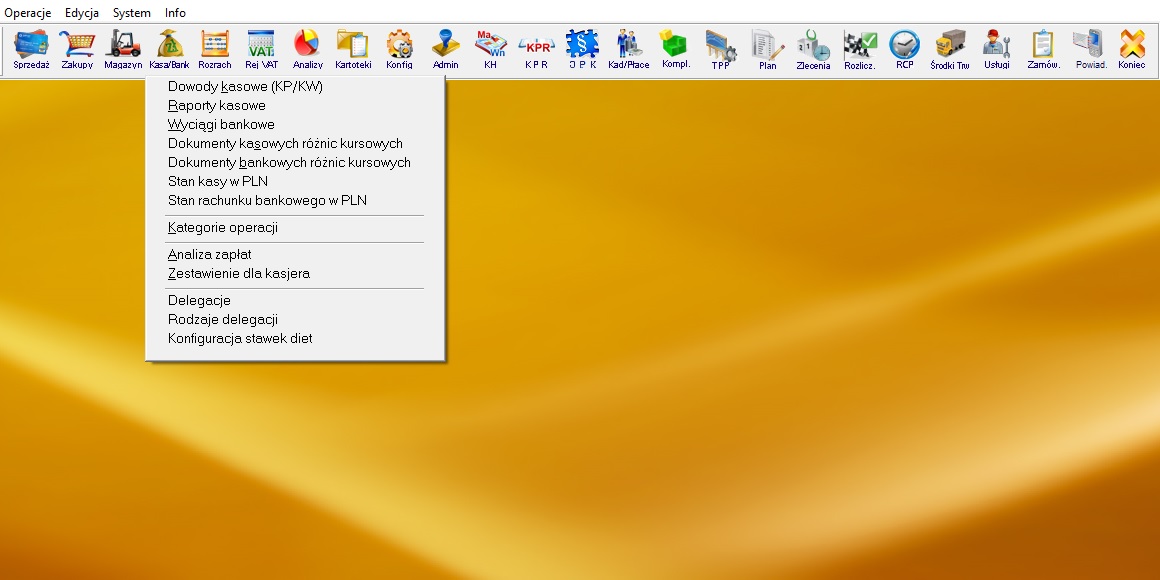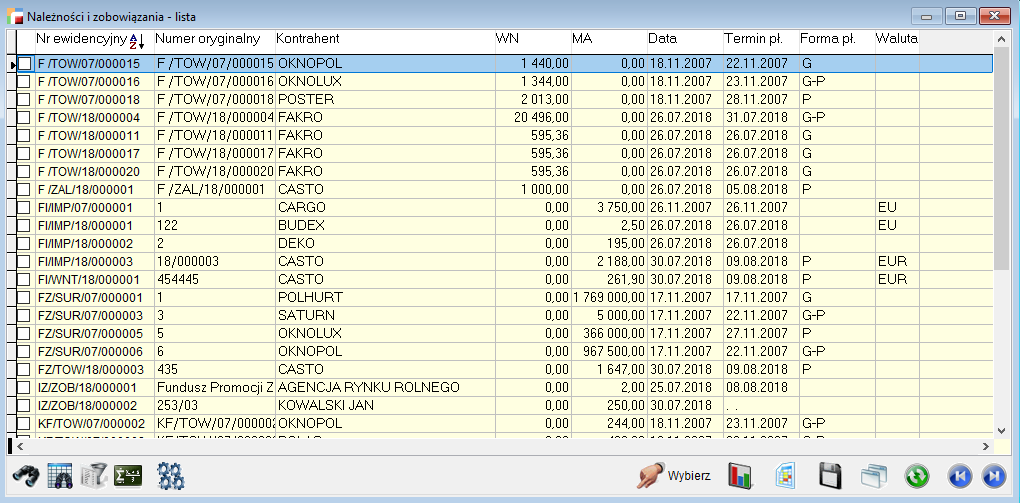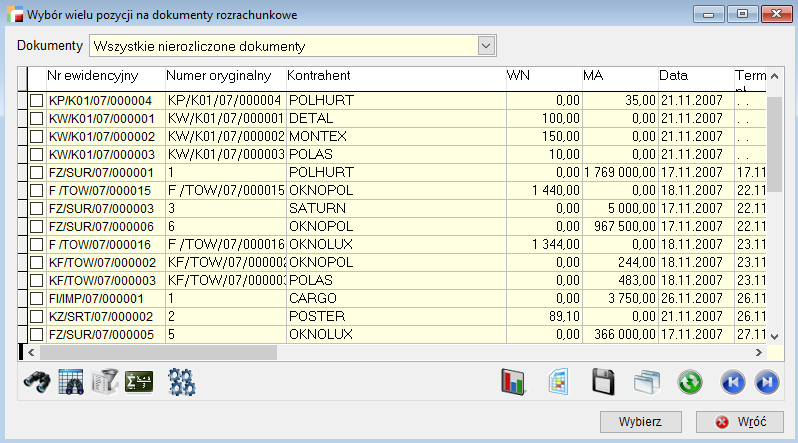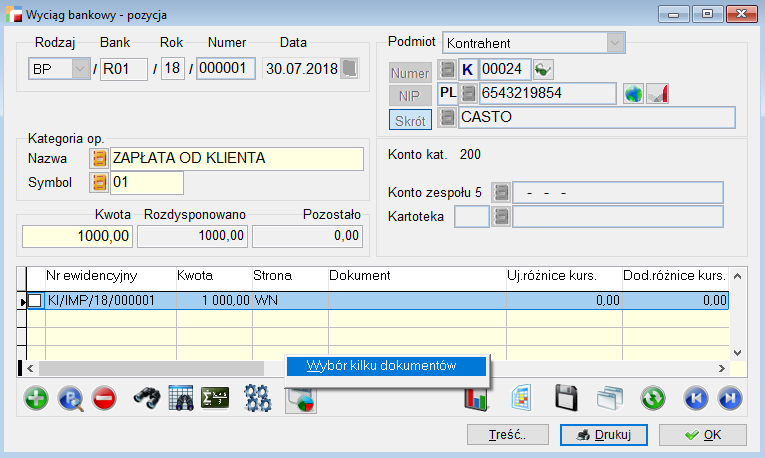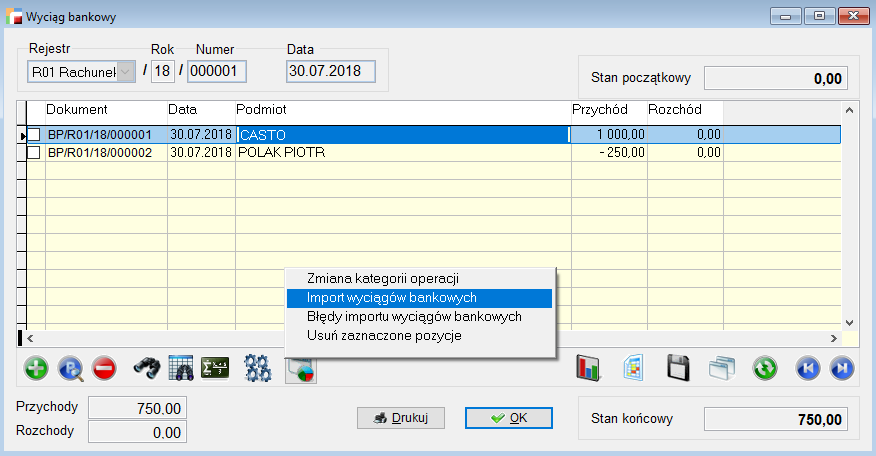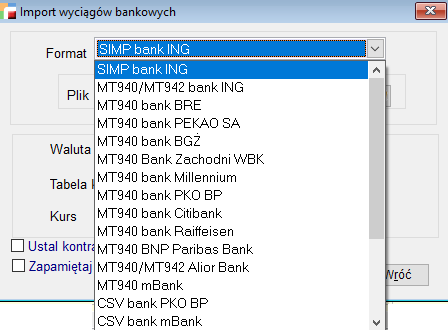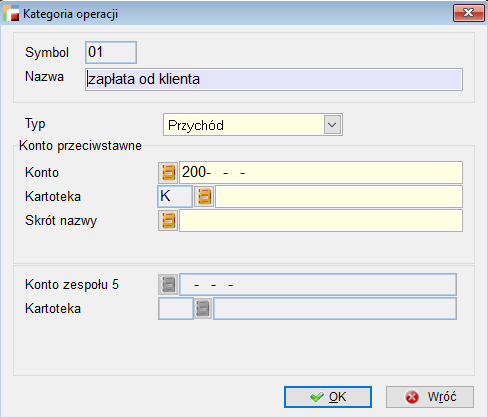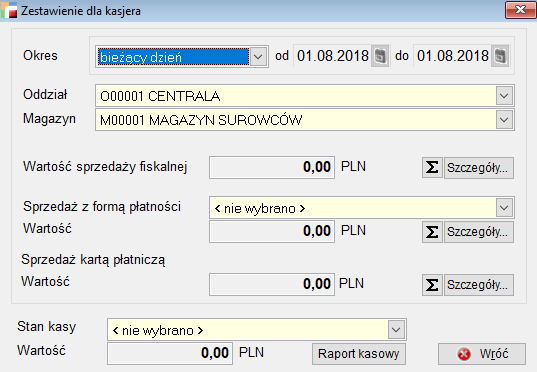Moduł Kasa / Bank obsługuje następujące dokumenty:
- Dowody kasowe KP/KW
- Wyciągi bankowe
- Raporty kasowe
Opcja ta zawiera również
- tabelę Kategorii operacji
- Analizę zapłat.
Aby można było rozpocząć rejestrację operacji kasowych i bankowych należy wpierw zdefiniować kasy i rachunki bankowe w opcji Konfiguracja.
W przypadku korzystania z modułu Księga Handlowa w definicji kas i rachunków bankowych koniecznie należy umieścić symbole odpowiednich kont i dzienników księgowych. Ponadto należy zdefiniować kategorie operacji kasowo – bankowych w opcji Kasa/Bank – Kategorie operacji. Pozwalają one przypisać konto przeciwstawne do bieżącej wpłaty/wypłaty.
Aby wystawić KP lub KW należy również wskazać aktualną kasę (opcja Zmiana -> Aktualnej kasy lub wskazanie pola Kasa na dolnym pasku stanu). Wszystkie nowo tworzone KP i KW dotyczą kasy aktualnej.
Aby wszyscy operatorzy mieli dostępu do wszystkich kas, powinno się ograniczyć im prawa dostępu do kas w uprawnieniach.
Dowody kasowe KP/KW
W tej opcji sporządza się dowody kasowe:
- KP (kasa przyjmie)
- KW (kasa wyda).
Program może obsługiwać dowolną ilość kas
⇒ Patrz Moduł: Konfiguracja -> Kasy
Trzy znakowy symbol kasy wbudowany jest w numer ewidencyjny dowodu KP/KW. Przykładowo KP/K01/02/000012 oznacza KP o numerze 12 z kasy K01.
Wszystkie dowody KP i KW trafiają do raportu kasowego. Raport kasowy jest dokumentem wynikowym, generowanym automatycznie przez program.
⇒ Więcej patrz rozdział: Kasa / bank -> Raporty kasowe
Dowody KP/KW mogą jednocześnie dokonywać rozliczeń transakcji (np. rozliczenie sprzedaży). Jeden dowód KP/KW może rozliczać dowolną ilość dokumentów w tym faktury, faktury korygujące itd.
Dowód KP/KW – formularz
Dodając nowy dowód KP/KW pojawia się poniższy formularz.
⇒ Patrz moduł: Pierwsze kroki –> Dokumenty
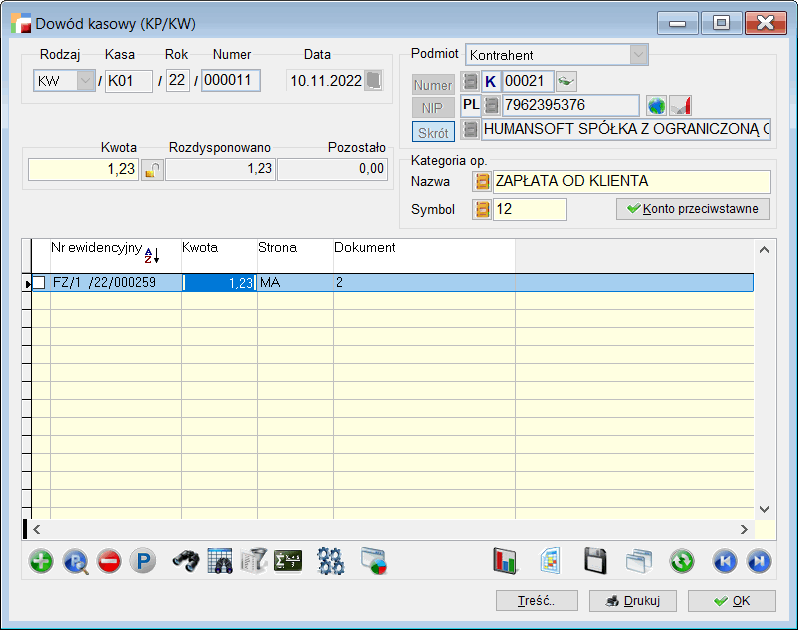
Dane nagłówkowe charakterystyczne dla dowodu KP/KW
Rodzaj dowodu
Selektor ten określa czy wystawione zostanie KP (przyjęcie gotówki) czy KW (wydanie gotówki).
Pola Kasa / Rok / Numer / Data wypełniane są automatycznie przez program na podstawie aktualnych ustawień.
Podmiot
W tym polu należy wskazać kto wpłacił lub komu wypłacono gotówkę.
Podmiotem może być:
- Kontrahent
- Pracownik
- Urząd
- Inny podmiot
- Właściciel.
Sposoby wyszukiwania konkretnego podmiotu są identyczne jak dla wszystkich dokumentów
⇒ Patrz moduł: Pierwsze kroki –> Dokumenty
Opcja Inny podmiot została dodana dla obsługi wpłat gotówki na rachunek bankowy, przekazywania gotówki między kasami oraz do obsługi wszelkich wyjątkowych sytuacji. Aby przekazać pieniądze do/z banku należy użyć innego podmiotu o przykładowej nazwie Przepływ gotówki.
Tabela kursów walut
Przycisk ten jest dostępny tylko w przypadku kasy walutowej. Walutę w jakiej wystawiane będą dowody KP/KW określa się w konfiguracji kasy (opcja Konfiguracja -> Kasy). W polu tym podajemy więc tylko kurs waluty po jakim wartości KP/KW będą przeliczane na PLN.
Przywoływana jest lista tabel zawierających kursy danej waluty. Należy wybrać tabelę z właściwym kursem lub dopisać tabelę jeżeli takiego kursu nie ma.
⇒ Więcej patrz moduł: Kartoteki –> Tabele kursów walut.
Kategoria operacji
Pola te są dostępne po włączeniu Księgi Handlowej w opcji Funkcje administracyjne -> Włącz KH.
Dla dowodu KP przywoływane są tylko kategorie o typie Przychód, natomiast dla KW – o typie Rozchód. Jeżeli brak jest kategorii potrzebnej do rejestracji bieżącego KP/KW możemy ją dopisać z tego poziomu używając opcji Dodaj.
Należy uważać wybierając kategorię z przypisanym kontem powiązanym z kartoteką. Kartoteka ta musi być zgodna z rodzajem podmiotu wskazanym na dowodzie kasowym/bankowym. Np. program nie pozwoli wybrać kategorii z kartoteką kontrahentów jeżeli KP lub KW jest wystawiane na pracownika.
Dowody z określoną kategorią operacji można będzie automatycznie dekretować gdyż znane będzie konto przeciwstawne operacji.
Jeżeli wybrana kategoria operacji posiada konto przeciwstawne z zespołu 4, możliwe jest wybranie konta z zespołu 5, co umożliwia automatyczne przeksięgowanie kosztów.
Kategorie operacji możemy wybrać również z poziomu tabeli Dowodów kasowych->F12-> Zmiana kategorii operacji.
⇒ Więcej patrz rozdział: Kasa / bank -> Kategorie operacji
Kwota
W pole to wpisujemy kwotę wpłaty lub wypłaty.
Wartości tej nie trzeba wypełniać, jeżeli zapłata ma dotyczyć konkretnych dokumentów (faktur). Kwota będzie wówczas wyliczana w trakcie rozliczania kolejnych dokumentów z uwzględnieniem stron Winien i Ma. Jeśli rozliczamy na KP np. fakturę na 100 zł i korektę do tej faktury na 20 zł to kwota do zapłaty wyniesie 80 zł.
Rozdysponowano
W polu tym program zlicza sumę wszystkich dokumentów (faktur) rozliczonych tym dowodem.
Pozostało
Wykazana jest tu różnica pomiędzy wartością dowodu KP/KW (Kwota), a wartością dokumentów (Rozdysponowano).
Kłódka
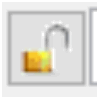
Blokada zerowania kwoty po odpięciu dokumentu na dokumentach bankowy i kasowych
Na formularzach dokumentów KP, KW, BP i BW obok kwoty widnieje znacznik z kłódką.
Kłódka otwarta oznacza, że program działa tak, jak dotychczas, tj. stara się domyślić czy zmienić kwotę dokumentu i ją zmienia jak dotychczas.
Kłódka zamknięta oznacza, że kwota dokumentu jest stała, dodawanie i usuwanie pozycji (dokumentów) jej nie zmienia, a dodawanie dokumentów do rozliczenia jest możliwe tylko do wartości wpisanej kwoty.
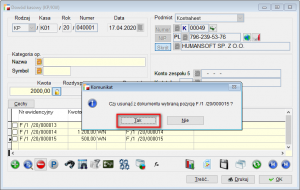
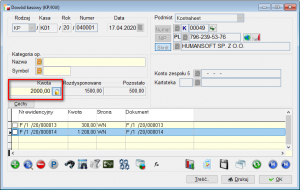
Stan znacznika jest zapamiętywany dla rodzaju dokumentu i użytkownika w momencie wychodzenia z dokumentu i wczytywany w momencie uruchomienia formularza oraz po zmianie rodzaju dokumentu KP/ KW i BP/ BW.
Pozycje dowodu KP/KW
Tabelę pozycji dowodu kasowego stanowią dokumenty rozliczane tym dowodem.
| Tabela ta może pozostać pusta w przypadku gdy nie rozliczamy żadnego dokumentu np. wypłat zaliczki dla pracownika. |
Na KP/KW możemy umieszczać dowolną ilość dokumentów rozliczanych, zarówno należności, jak i zobowiązań.
| Dokument wybrany do rozliczenia na KP/KW zostaje zablokowany do edycji. W przypadku konieczności jego poprawienia należy usunąć go z pozycji dowodu kasowego. Proszę zwrócić uwagę na kwotę KP/KW, po usunięciu dokumentu rozliczanego zmniejszy się ona o jego wartość. Aby nie zaburzyć stanu kasy należy poprawić kwotę do wartości sprzed usunięcie dokumentu i dopiero zamknąć dowód KP/KW. |
W przypadku kasy walutowej w pozycjach dowodu KP/KW przy poszczególnych dokumentach liczone są dodatnie i ujemne różnice kursowe.
Selektor dokumentów
Pierwszy selektor zawiera dwie opcje:
- Tylko dokumenty.. (tu rodzaj i numer podmiotu)
- Wszystkie nierozliczone dokumenty.
Od wyboru w tym selektorze zależy czy w tabeli dokumentów do rozliczenia (należności i zobowiązania) będą widoczne tylko dokumenty podmiotu wybranego na KP/KW czy wszystkie dokumenty jakie są nierozliczone w rozrachunkach.
Dokument rozliczany
Klawiszem Enter możemy przywołać tabelę nierozliczonych dokumentów.
Należy wybrać z listy właściwy dokument.
W polach Numer oryginalny (tylko dla dokumentów obcych) oraz Saldo pojawiają się wartości odczytane ze wskazanego dokumentu. Saldo oznacza kwotę do rozliczenia. Np. jeśli wybrana faktura opiewała na kwotę 100 zł, ale wcześniej została częściowo zapłacona (rozliczona) kwotą 20 zł, to jej saldo wyniesie 80 zł po stronie WN.
Rozliczenie dokumentu kwotą
W pole to zostaje przepisane saldo dokumentu. Kwota jest dostępna do edycji, tak więc można wskazać kwotę mniejszą niż saldo dokumentu, np. faktura była wystawiona na 1000 zł a kontrahent płaci tylko 400 zł.
Kategoria operacji
Pola te są dostępne po włączeniu Księgi Handlowej w opcji Funkcje administracyjne -> Włącz KH i tylko w przypadku gdy wcześniej w nagłówku dowodu KP/KW nie wybrano żadnej kategorii.
Sposób wskazania kategorii i zasady jej działania są identyczne jak przy nagłówku dokumentu.
Wskazanie kategorii operacji przy pozycjach KP/KW, a nie w nagłówku pozwala rozksięgować pozycje na różne konta. Np. rozliczamy na KP fakturę sprzedaży pomniejszoną o fakturę zakupu od tego samego kontrahenta. Wtedy kontem przeciwstawnym dla faktury sprzedaży powinno być konto rozrachunków z odbiorcami, a kontem przeciwstawnym dla faktury zakupu – konto rozrachunków z dostawcami.
⇒ Więcej patrz moduł: Kasa / bank -> Kategorie operacji
Operacje dla dowodu KP/KW
Wybór kilku dokumentów
Po wybraniu pokazywany jest formularz z nierozliczonymi dokumentami bieżącego kontrahenta lub wszystkich kontrahentów. Po zaznaczeniu kilku pozycji i aktywacji przycisku Wybierz zaznaczone dokumenty są przenoszone na edytowany dokument.
Opcja jest dostępna również wtedy gdy na dokumencie kasowym (bankowym) są już jakieś pozycje. Zaznaczone dokumenty są przenoszone w pełnych nie rozliczonych kwotach. Zmiana wartości pozycji jest możliwa poprzez późniejszą jej edycję.
Dane podsumowujące charakterystyczne dla dowodu KP/KW
Treść
Pole to jest polem tekstowym opisującym dowód KP/KW. W przypadku gdy na dowodzie wskazane zostały dokumenty rozliczane treść jest wypełniana numerami tych dokumentów. W przeciwnym wypadku należy wpisać w treść odpowiednią adnotację np. Przekazanie gotówki do kasy głównej.
Wydruk
Dla dowodów kasowych zaprojektowano następujące wzorce wydruku:
- wydruk podstawowy – bez pozycji rozliczanych
- wydruk z dokumentami rozliczanymi – zawiera tabelkę dokumentów rozliczanych.
- wydruk z dokumentami rozliczanymi – walutowy – zawiera wartości walutowe, wartości w przeliczeniu na PLN oraz wyliczone różnice kursowe.
Zakończenie dowodu KP/KW
Przycisk OK kończy dokument.
Jeśli KP/KW nie posiada dokumentów rozliczanych lub nie został do końca rozdysponowany (kwota KP różna od sumy dokumentów rozliczanych) pojawi się następuje komunikat
Jak odpowiedzieć na to pytanie, zależy od sytuacji oraz przyjętych w firmie reguł. Oto kilka typowych sytuacji, w których dowód kasowy nie może być rozdysponowany.
Sytuacja 1. Klient dokonał przedpłaty, lub dokonano przedpłaty dla dostawcy, w poczet przyszłego zakupu. Taki dokument należy przenieść do rozrachunków, a późniejszą fakturę rozliczyć dokumentem RO z bieżącym dowodem.
Sytuacja 2. Pracownik pobiera zaliczkę. W tym przypadku również warto przenieść KW do rozrachunków aby potem rozliczyć je (dokumentem RO) z fakturami zakupu dostarczonymi przez pracownika.
Sytuacja 3. Dokonujemy wypłaty pieniędzy z kasy na rachunek bankowy. Jeśli wydamy dyspozycję przeniesienia dowodu KW na rozrachunki, to będzie go można rozliczyć z odpowiednim dowodem BP (wpłata do banku) z wyciągu bankowego. Umożliwi to kontrolowanie przepływu gotówki pomiędzy kasą a bankiem.
Poprawianie, usuwanie dowodu KP/KW
Przy poprawianiu / usuwaniu dowodów kasowych obowiązują ogólne zasady opisane w rozdziale Dokumenty.
⇒ Patrz moduł: Pierwsze Kroki -> Dokumenty
Po usunięciu dowodu KP/KW usuwane jest również rozliczenie dokumentów, które były wprowadzone na danym dowodzie kasowym (dokumenty wracają na rozrachunki).
Raporty kasowe
Raporty kasowe są dokumentami wynikowymi tworzone przez program automatycznie.
Raporty kasowe mogą mieć cykl dzienny lub miesięczny. Określa się to podczas definiowania kasy w opcji Konfiguracja -> Kasy. Również w tej opcji określany jest stan początkowy kasy, który będzie jednocześnie stanem początkowym pierwszego stworzonego dla tej kasy raportu.
Operator nie dokonuje otwarcia raportów ani ich modyfikacji. Raport kasowy otwierany jest automatycznie po utworzeniu pierwszego dokumentu kasowego w danym dniu lub miesiącu. Jeśli nastąpi pomyłka w dacie systemowej komputera i wystawisz dokument z przyszłą datą, to po usunięciu danego dokumentu powinieneś usunąć również niepotrzebnie otwarty raport kasowy.
Do raportu kasowego trafiają:
- dowody kasowe KP
- dowody kasowe KW
- dokumenty sprzedaży i korekty sprzedaży z formą płatności G – gotówka jeśli tak ustalono definiując dokumenty
⇒ Patrz moduł Konfiguracja -> Definicje dokumentów
- dokumenty zakupu i korekta zakupu jeśli zadysponowano w przycisk Dane księgowe, że ma ona trafiać bezpośrednio do kasy
⇒ Patrz moduł Konfiguracja -> Definicje dokumentów
- dokumenty PD
⇒ Patrz moduł Sprzedaż -> Zestawienie dzienne paragonów
Program przechowuje datę i numer raportu oraz jego przychody (suma wpłat) i rozchody (suma wypłat). Stan początkowy i końcowy jest wartości wyliczaną po wejściu do raportu kasowego. Program pobiera stan początkowy kasy zdefiniowany w Konfiguracji, dolicza wszystkie dotychczasowego przychody i rozchody i wylicza w ten sposób stan początkowy raportu. Stan końcowy raportu to suma stanu początkowego i przychodów raportu pomniejszona o rozchody.
Każda zmiana wartości dokumentu wchodzącego w skład danego raportu, zmienia jego obroty oraz wpływa na stan kasy. Jeśli poprawisz jakiś dokument, np. KP z wydrukowanego już raportu kasowego, to powinieneś wydrukować ponownie dany raport oraz ewentualne następne raporty.
Przeglądanie i drukowania raportów
Aby obejrzeć i wydrukować raport kasowy należy odnaleźć go w tabeli Raporty kasowe i użyć opcji Popraw. Opcja ta w tym wypadku oznacza pokazanie dokumentu, gdyż raporty nie są edytowalne.
Pojawia się ekran raportu kasowego.
W nagłówku raportu prezentowany jest jego numer, data i stan początkowy. Numer raport zawiera trzy znakowy symbol kasy, np. K01/02/000015 oznacza raport numer 15 kasy K01.
W tabeli prezentowane są wszystkie dowody, które wpłynęły do raportu oraz ich kwoty przychodu lub rozchodu.
Podsumowanie zawiera sumaryczną wartość przychodu i rozchodu na tym raporcie oraz jego stan końcowy.
Korzystając z przycisku Drukuj można wydrukować dany raport. Dla raportów kasowych zaprojektowano następujące wzorce wydruku:
- wydruk podstawowy – wszystkie dokumenty raportu oraz wartości
- obroty raportu kasowego w przeliczeniu na PLN – dla raportów z kasy walutowej, zawiera wartości walutowe, wartości w przeliczeniu na PLN oraz wyliczone różnice kursowe.
Wyciągi bankowe BP/BW
Systematyczne rejestrowanie wyciągów bankowych pozwala kontrolować stan rachunku oraz uaktualniać rozrachunki.
Wyciągi bankowe – formularz
Aby zarejestrować nowy wyciąg należy użyć opcji Dodaj. Pojawi się formularz taki jak na rysunku poniżej.
⇒ Patrz moduł Pierwsze kroki: Dokumenty
Dane charakterystyczne dla wyciągu bankowego
Rejestr
Selektor rachunków bankowych, określający którego banku dotyczy wyciąg. Rachunki bankowe definiuje się w opcji Konfiguracja -> Rachunki bankowe.
Numer kolejny w ramach wybranego rachunku
Numer ten w zasadzie powinien się zgadzać z bieżącym numerem wyciągu zwłaszcza, że podczas definiowania rachunku bankowego można określić startowy numer wyciągu.
Data wyciągu
Data powinna się zgadzać z datą wyciągu.
Stan początkowy
Stan początkowy jest liczony z uwzględnieniem stanu początkowego zadeklarowanego w definicji rachunku bankowego (opcja Konfiguracja -> Rachunki bankowe) oraz dotychczasowo zarejestrowanych wyciągów.
Pozycje wyciągu bankowego
Pozycjami wyciągu bankowego są dowody BP (bank przyjmie) i BW (bank wyda) analogiczne do dowodów kasowych KP/KW.
BP oznacza przychód na rachunek, a BW wypłatę z rachunku.
Formularz dowodu BP i BW jest podobny do formularza KP/KW omówionego w rozdziale poprzednim. Identyczny jest również sposób jego obsługi, dlatego
⇒ Patrz moduł Kasa/Bank –> Dowody kasowe KP/KW
Multiwybór pozycji dokumentów bankowych
W operacjach do dokumentów BP i BW jest opcja Wybór kilku dokumentów.
Po jej wybraniu pokazywany jest formularz z nierozliczonymi dokumentami bieżącego kontrahenta lub wszystkich kontrahentów. Po zaznaczeniu kilku pozycji i aktywacji przycisku Wybierz zaznaczone dokumenty są przenoszone na edytowany dokument. Takie rozwiązanie ułatwia i usprawnia pracę oraz oszczędza czas.
Opcja jest dostępna również wtedy, gdy na dokumencie bankowym są już jakieś pozycje. Zaznaczone dokumenty są przenoszone w pełnych nierozliczonych kwotach. Zmiana wartości pozycji jest możliwa poprzez późniejszą jej edycję.
Import wyciągów bankowych
Moduł Importu wyciągów bankowych automatyzuje i usprawnia proces rejestrowania wyciągów bankowych. Istnieje możliwość importu transakcji realizowanych poprzez
- System Identyfikacji Masowych Płatności banku ING (SIMP)
- ING – format mt-940
- Pekao SA (Pekao BIZNES 24) – format mt-940
- BRE BANK SA (BreSOK iBre) format mt940 (mBank)
- PKO BP (iPKO Biznes) format CSV
- BGZ – format mt-940
- Bank Zachodni WBK – format – mt-940
- Millennium – format – mt-940
- PKO BP – format – mt-940
- Citibank – format mt-940
- Raiffeisen Bank – format mt-940
- BNP Paribas Bank – format mt-940
- mBank – format CSV
- Humansoft – format CSV
- Bank Zachodni WBK – format CSV
- Bank Spółdzielczy – format Xml
- Deutsche Bank – format Xml
- Pekao Collect
Dla użytkowników modułu, w wyciągach bankowych pod F12 pojawi się opcja umożliwiająca import wyciągu. W przypadku transakcji uznaniowych generowany jest wyciąg BP. Jeżeli jest to wyksięgowanie (korekta) generowane są dokumenty BW. Dla każdej pozycji wyciągu generowany jest nowy dokument BP lub BW.
Następnie wybieramy format wyciągu bankowego oraz wskazujemy jego lokalizację.
Na podstawie nr rachunku bankowego z pliku najpierw identyfikowany jest kontrahent, jeżeli nie znajdzie kontrahenta na podstawie nr rachunku następuje próba wyszukania dokumentu z opisu przelewu. W przypadku, gdy nie ustalono dokumentu na podstawie treści opisu , a odnaleziono kontrahenta i jest to pozycja wyciągu zidentyfikowana jako przelew, program wyszukuje dokument na kwotę przelewu i rozlicza go biorąc pod uwagę najstarszy termin płatności.
W celu poprawnej identyfikacji dokumentów rozliczanych kontrahentom należy narzucić postać opisu. W opisie powinien być tylko nr dokumentu lub dokumentów oddzielone przecinkiem albo średnikiem (np. F /02 /07/000011; F /1 /07/000020).
W przypadku gdy zostanie odnaleziony kontrahent i nr dokumentu pozycja wyciągu powiązana zostanie z dokumentem rozliczanym.
Jeżeli wystąpią jakiekolwiek nieścisłości na koniec importu wyświetlany będzie Raport błędów.
Do raportu błędów trafiają pozycje które:
- odnaleziony będzie tylko kontrahent, wówczas w wyciągu będzie tylko kwota. Jeżeli nie uda się automatycznie rozliczyć całej kwoty wówczas kwota ta trafi na rozrachunki z danym kontrahentem. W uwagach do dokumentów znajdzie się dodatkowo opis z wyciągu.
- Jeżeli nie uda się znaleźć kontrahenta na podstawie nr rachunku lub opisu zapis. Wówczas pozycja ta czeka na przypisanie kontrahenta.
W przypadku pozycji uznaniowych (BP) program identyfikuje dokumenty na podstawie opisu szukając w należnościach i zobowiązaniach nr ewidencyjnego, dla pozycji obciążeniowych (BW) w należnościach wyszukiwane są dokumenty po nr oryginalnym.
Poprawianie, usuwanie wyciągów bankowych
Przy poprawianiu / usuwaniu wyciągów bankowych obowiązują ogólne zasady opisane w rozdziale Dokumenty.
⇒ Patrz moduł Pierwsze kroki: Dokumenty
Po usunięciu wyciągu bankowego, czyli dowodów BP/BW usuwane jest również rozliczenie dokumentów, które były wprowadzone na danym dowodzie bankowy (dokumenty wracają na rozrachunki).
Kategoria operacji
Kategorie operacji wykorzystywane są podczas tworzenia dowodów kasowych KP/KW oraz rejestracji dowodów bankowych BP/BW. Służą one głównie do określania konta przeciwstawnego na dowodzie kasowym (bankowym). Kategorie operacji kasowych mają umożliwić automatyczne dekretowanie dokumentów KP/KW oraz BP/BW. Definiowaniem kategorii powinien zająć się księgowy.
Przykładowe kategorie.
- Wpłata od kontrahenta.
Typ : Przychód
Konto : 200-K (rozrachunki) - Zapłata za faktury obce
Typ : Rozchód
Konto : 200-K (rozrachunki) - Wpłata na rachunek bankowy
Typ : Rozchód
Konto : 130 (rachunek bieżący) - Wpłata do kasy głównej
Typ : Rozchód
Konto : 100-001 (kasa główna) - Wypłata z rachunku bankowego
Typ : Rozchód
Konto : 100-001 (kasa główna) - Zapłata za znaczki skarbowe
Typ : Rozchód
Konto : 4xx-xxx (koszty)
Kategoria operacji – formularz
Aby dodać nową kategorię należy użyć opcji Dodaj. Pojawi się formularz taki jak na rysunku poniżej.
Elementy formularza:
Symbol
Dowolny, unikalny symbol kategorii operacji.
Nazwa kategorii
Nazwa kategorii operacji. Opis ułatwiający osobie wystawiającej dowody kasowe czy bankowe właściwie wskazać konto przeciwstawne, np. wpłata od klienta, zapłata dostawcy.
Typ
Wybór typu operacji:
– P – Przychód do kasy/banku
– R – Rozchód z kasy/banku
Konto przeciwstawne
Wskazanie konta, na jakie ma trafić dowód kasowy/bankowy lub pozycje tego dowodu. Przywoływana jest tu lista planu kont.
Analiza zapłat
Tabela ta zawiera wszystkie dowody wpłat i wypłat, zarówno kasowe jak i bankowe.
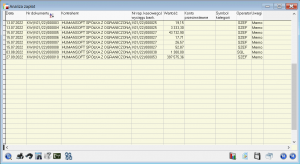
Używając filtrów można np. przeanalizować wszystkie zapłaty jednego kontrahenta niezależnie od tego czy były realizowane poprzez bank czy też kasę.
W opcji też można również drukować typowe rejestry kasowe i bankowe.
Zestawienie dla kasjera
Zestawienie to ma na celu porównanie sprzedaży przez urządzenia fiskalne, płatności kartą i wybraną formą płatności oraz umożliwia szybki dostęp do raportu kasowego.
Rozwiązanie to pozwala oszczędzić czas na codziennie wykonywanych operacjach, które mają na celu zgromadzenie informacji, które są w raporcie. Teraz wszystkie dane mamy zebrane w jednym zestawieniu, dzięki czemu mamy przejrzysty i szybki dostęp do informacji koniecznych do podsumowania dnia kasjera.
Na zestawieniu prezentowane są 4 liczby – wartość sprzedaży fiskalnej, sprzedaż z wybraną formą płatności za okres, sprzedaż kartą płatniczą również za okres oraz stan wybranej kasy.
Wartość sprzedaży fiskalnej jest liczona na podstawie faktur sprzedaży zafiskalizowanych w wybranym okresie.
Sprzedaż z wybraną formą płatności i sprzedaż kartą obliczana jest z faktur sprzedaży i korekt faktur sprzedaży. Obie te liczby obliczane są na podstawie dokumentów wystawionych w wybranym okresie. Okres ten można zmieniać, a ponowne ich przeliczenie nastąpi po naciśnięciu przycisku oznaczonego ikoną sumy.
Przyciski Szczegóły… pozwalają na obejrzenie dokumentów, które brały udział w obliczeniach. Nie wybrana forma płatności nie oznacza licz bez względu na formę płatności lecz nie licz w ogóle, bo nie ma nic do obliczenia. Jeżeli nie wybierzemy formy płatności, wynik obliczeń będzie zerowy i nie będzie można podejrzeć dokumentów.
Stan kasy pokazuje stan aktualnie wybranej kasy w systemie. Wybranie innej kasy powoduje automatyczne ponowne przeliczenie wartości kasy. Przycisk Raport kasowy umożliwia obejrzenie ostatniego zarejestrowanego raportu kasowego dla wybranej kasy.
Ustawienia okresu i formy płatności są zapamiętywane, przy czym zapamiętywane jest tylko ustawienie listy predefiniowanych okresów do wyboru, nie są zapamiętywane konkretne daty. Dlatego np. ustawienie bieżący dzień umożliwi codziennie robić zestawienie z inną domyślna datą. Po uruchomieniu formularza proponuje się zawsze aktualna kasa.